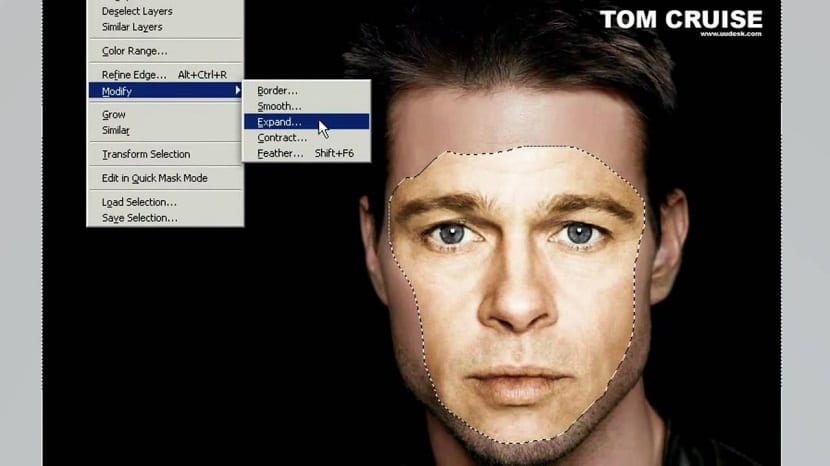
Projekt to obecny zasób w prawie wszystkich agencjach obecnie. Można wręcz powiedzieć, że ta dziedzina wiedzy stała się istotnym elementem komercjalizacji produktów wytwarzanych przez firmy.
I tak, plik elementy wizualne są bardzo ważne Dlatego w dzisiejszych czasach w marketingu i sprzedaży zdecydowana większość firm stara się mieć wszystkie elementy wizualne na swoją korzyść, czyniąc z projektowania graficznego karierę o szerokim polu pracy.
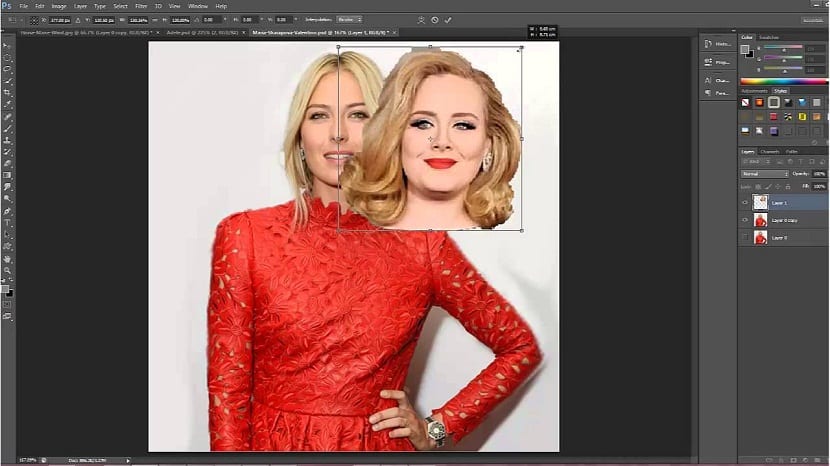
W ten sposób prace projektowe objęły wiele dziedzin, stając się jednym z obecnych dzieł.
Do tego możemy również dodać tło artystyczne które możemy znaleźć w designie, dlatego też można znaleźć wielu artystów zajmujących się projektowaniem graficznym, tworzących design zarówno biznesowa, jak i artystyczna. Jest to jedna z najprzyjemniejszych dyscyplin, jakie istnieją, jednak nie ma powodu, aby jej nie doceniać, ponieważ jak w każdej karierze, w projektowaniu można znaleźć wszelkiego rodzaju wyzwania i komplikacje obfite w ich złożoności.
Dziś przedstawiamy jedną z najbardziej poszukiwanych technik w dziedzinie projektowania, zmianę twarzy i pokrótce przedstawimy kroki do naśladowania aby móc przeprowadzić transformację twarzy z jednego obrazu na inny.
Samouczek dotyczący zmiany twarzy osoby
- Otwieramy dwa obrazy, z którymi będziemy pracować.
- Zmieniamy zdjęcia kolorowe na czarno-białe. Jeśli nie wiesz, jak to zrobić, przechodzimy do Menu - Edycja - Tryb i zmieniamy tryb RGB przez szarość
- Wybieramy narzędzie lasso i wybieramy twarz.
- Przeciągamy zaznaczenie (które ma być twarzą, którą chcemy umieścić) na inny obraz.
- zrobić wybór twarzy, którą będziemy pokrywać i wklej go na innej warstwie. Kliknięcie prawym przyciskiem - warstwa przez kopiowanie.
- Dopasowujemy kolor dwóch twarzy
- Wybieramy warstwę 1: Menu Obraz - Korekty - dopasuj kolor.
- W panelu dopasowania kolorów wybierz zdjęcie u źródła aw warstwie 2 i wciśnij OK.
- Mamy już dwie równe twarze, więc dalej możemy usuń warstwę 2 lub ukryj ją.
- Umieszczamy warstwę 1 na wierzchu ściany tła, konieczne jest zmniejszenie krycia i przesuwanie go, aż położenie twarzy będzie prawidłowe.
- Utwórz maskę na warstwie 1, wybierając miękki pędzelek i maluj maskę, aż zintegrujemy całą twarz.
I voila, będziemy mieli zupełnie nową twarz na naszym obrazie. Dlatego kroki mogą być trochę uciążliwe proces wymaga cierpliwości z naszej stronyJednak nie ma o czym pisać, więc użytkownicy mogą przez praktykę przeglądać i coraz więcej uczyć się procedury zmiany twarzy.